Mac’te Shazam uygulamasını veya Shazam Müzik Tanıma’yı kullanarak şarkı belirleme
macOS için Shazam uygulamasını veya Denetim Merkezi’nde Shazam Müzik Tanıma’yı kullanarak bir şarkıyı Mac’inizin menü çubuğundan belirleyebilirsiniz. Şarkıyı belirlemek için Otomatik Shazam’ı açabilir veya Siri’yi de kullanabilirsiniz.
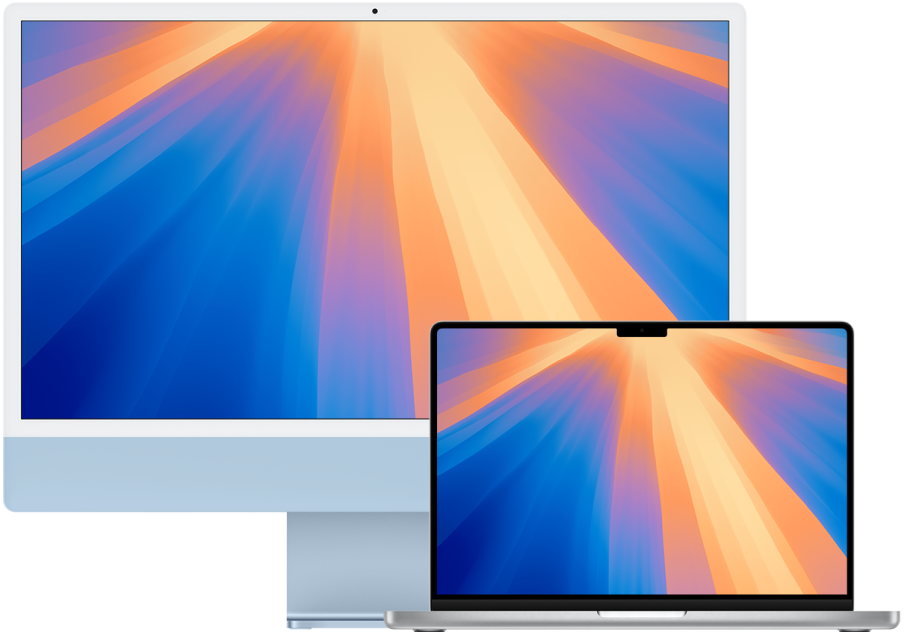
Mac’inizin en iyi Shazam deneyimi için doğru bir şekilde ayarlandığından emin olmak istiyorsanız Shazam uygulamasını kullanmadan önce konusuna bakın.
Mac’teki Shazam uygulamasıyla şarkı belirleme
Henüz yapmadıysanız Mac’inizde Shazam uygulamasını yükleyin
 .
.Shazam simgesi Mac bilgisayarınızın menü çubuğuna eklenir.
Etrafınızda (veya Mac hoparlörlerinde) müzik çalarken Shazam uygulamasına gidin, menü çubuğunda Shazam simgesini
 tıklayın, sonra
tıklayın, sonra  simgesini tıklayın.
simgesini tıklayın.Şarkı belirlenir ve menü çubuğu simgesinin altında belirlenmiş şarkılar listesine eklenir.
Not: Mac’teki Shazam uygulaması kullanılarak belirlenen şarkılar Shazam uygulamasına kaydedilmez.
Şarkıyı Apple Music’te açmak için
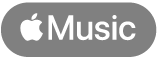 simgesini tıklayın.
simgesini tıklayın.İsterseniz menü çubuğunda Shazam simgesini
 tıklayıp, parça adının yanındaki
tıklayıp, parça adının yanındaki  simgesini tıklayıp, sonra kestirme menüsünden bir öğe de seçebilirsiniz:
simgesini tıklayıp, sonra kestirme menüsünden bir öğe de seçebilirsiniz:Shazam.com üzerinde görüntüle: Web’deki Shazam’da parça ekranını açar. Burada şarkının tamamını çalmak için Apple Music’e bağlanabilir, video klibi izleyebilir, şarkı sözlerini görüntüleyebilir, yaklaşan konser bilgilerini görebilir ve benzeri şeyler yapabilirsiniz. Shazam uygulamasıyla konserleri keşfetme bölümüne bakın.
Apple Music’te dinle: Şarkıyı veya albümü Apple Music uygulamasında açar. (Şarkının tamamını dinlemek için Apple Music abonesi olmanız gerekir. Apple Music’e katılma adlı Apple Destek makalesine bakın.)
Sil: Şarkıyı belirlenmiş şarkılar listenizden siler.
İpucu: Otomatik Shazam’ı açmak için belirlenen şarkılar listesinin en üstündeki Shazam düğmesini
 çift tıklayın. Otomatik Shazam’ı kapatmak için
çift tıklayın. Otomatik Shazam’ı kapatmak için  simgesini yeniden tıklayın.
simgesini yeniden tıklayın.
Mac’te Shazam uygulaması ayarlarını değiştirme
Tek tıklamayla şarkı belirlemeyi açmak veya kapatmak, şarkı belirlemeyi başlatacak bir klavye kestirmesi yaratmak, ses girişini değiştirmek ve daha fazlasını yapmak için Shazam uygulaması ayarlarını değiştirebilirsiniz.
Mac’te Shazam uygulaması
 açıkken menü çubuğunda Shazam simgesini
açıkken menü çubuğunda Shazam simgesini  tıklayın,
tıklayın,  simgesini tıklayın, Tercihler’i seçin, sonra ayarlarınızı seçin.
simgesini tıklayın, Tercihler’i seçin, sonra ayarlarınızı seçin.Shazam uygulaması ayarlarında “Tek tıkla Shazam’lama” açıksa Ayarlar düğmesini
 göstermek için pencerenin en üstündeki
göstermek için pencerenin en üstündeki  simgesini tıklayın.
simgesini tıklayın.
Mac’teki Denetim Merkezi’yle şarkı belirleme
Şarkılarınızı Shazam uygulamasına kaydetmek için iCloud ve Shazam uygulaması ayarlarınızın doğru bir şekilde yapıldığından emin olun.
Çevrenizde (veya Mac hoparlörlerinden) müzik çalarken menü çubuğunda
 simgesini tıklayın, Müzik Algılama’yı tıklayın, sonra Müzik Algılama’yı yeniden tıklayın.
simgesini tıklayın, Müzik Algılama’yı tıklayın, sonra Müzik Algılama’yı yeniden tıklayın.Not: Shazam uygulaması Mac’inizde yüklüyse Shazam Müzik Tanıma şarkıyı belirlerken ikinci bir Shazam simgesi geçici olarak menü çubuğunda görünür.
Belirlenen şarkı bir listede görünür ve Shazam uygulamasına kaydedilir. Masaüstünde de bir bildirim görünür.
İsterseniz şarkı listesinde şunlardan birini yapın:
Şarkıyı shazam.com adresinde açma: Şarkının adını tıklayın.
Şarkıyı Müzik’te açma: İmleci bir şarkının üzerine getirin, sonra
 simgesini tıklayın.
simgesini tıklayın.Belirlenen şarkıyı silme: İmleci bir şarkının üzerine getirin,
 simgesini tıklayın, sonra Parçayı Sil’i tıklayın.
simgesini tıklayın, sonra Parçayı Sil’i tıklayın.
Mac’teki Siri ile şarkı belirleme
Mac’te bir şarkıyı Siri’yi kullanarak da belirleyebilirsiniz.
Şarkılarınızı Shazam uygulamasına kaydetmek için iOS veya iPad aygıtınızda iCloud ve Shazam uygulaması ayarlarınızın doğru bir şekilde yapıldığından emin olun.
Siri’yi ayarladığınızdan emin olun.
Çevrenizde müzik çalarken aşağıdakilerden birini yapın:
Siri’ye “Ne çalıyor?” ya da “Bu hangi şarkı?” gibi bir şey sorun.
Menü çubuğunda Siri düğmesini
 tıklayın, ardından Siri’ye “Ne çalıyor?” ya da “Bu hangi şarkı?” gibi bir şey sorun.
tıklayın, ardından Siri’ye “Ne çalıyor?” ya da “Bu hangi şarkı?” gibi bir şey sorun.Siri belirlenen şarkıyı duyurur ve görüntüler, şarkı da Shazam uygulamasındaki Müziğim’e kaydedilir.